Не удается безопасно подключиться к этой странице втб
Обновлено: 01.05.2024
При переходе на какой-либо государственный или служебный портал (например, «ЕИС») пользователь может внезапно столкнуться с ошибкой «Не удается безопасно подключиться к этой странице. Возможно, на сайте используются устаревшие или ненадежные параметры безопасности протокола TLS». Данная проблема имеет довольно распространённый характер, и фиксируется на протяжении нескольких лет у различных категорий пользователей. Давайте разберёмся с сутью данной ошибки, и вариантами её решения.
Не удаётся безопасно подключиться к этой странице – суть проблемы
Довольно часто ситуация с протоколом TLS возникает на браузере IE – популярном инструменте работы со специальными государственными порталами, связанными с различными формами отчётности. Работа с такими порталами требует обязательного наличия браузера Internet Explorer, и именно на нём рассматриваемая проблема возникает особенно часто.
Причины ошибки «Возможно, на сайте используются устаревшие или ненадежные параметры безопасности протокола TLS» могут быть следующими:

- Антивирус пользователя блокирует корректный доступ к ресурсу;
- У пользователя установлена устаревшая версия криптопровайдера «КриптоПро»;
- Пользователь использует VPN-подключение;
- В браузере IE используются некорректные настройки;
- В БИОСе задействована опция «SecureBoot»;
- Подключению к ресурсу мешает какой-либо вирусный зловред.
Решение проблемы «Для параметров безопасности протокола TLS не установлены значения по умолчанию, что также могло стать причиной ошибки» может состоять в способах, описанных ниже. Но перед их описанием рекомендую просто перезагрузить ваш ПК – при всей тривиальности данный способ часто оказывается довольно эффективным.
Если же он не помог, тогда выполните следующее:

- Временно отключите ваш антивирус. В довольно многих случаях антивирус блокировал доступ к ненадёжным (по его оценкам) сайтам. Временно отключите антивирусную программу, или отключите в настройках антивируса проверку сертификатов (например, «Не проверять защищённые соединения» на антивирусе Касперского);
- Установите на ваш компьютер самую свежую версию программы «КриптоПро» (в случае предыдущей работы с данной программы). Устаревшая версия продукта может вызывать ошибку отсутствия безопасного подключения к странице;
- Измените настройки вашего IE. Перейдите в «Свойства браузера», выберите вкладку «Безопасность», далее кликните на «Надежные сайты» (там уже должен быть внесён адрес вашего портала, если нет, тогда внесите). Внизу снимите галочку с опции «включить защищенный режим».
Заключение
Причиной ошибки «Возможно, на сайте используются устаревшие или ненадежные параметры безопасности протокола TLS» довольно часто является локальный антивирус ПК, по определённым причинам блокирующий доступ к нужному интернет-порталу. При возникновении проблемной ситуации рекомендуется первым делом отключить ваш антивирус, дабы убедиться, что он не вызывает рассматриваемую проблему. Если же ошибка продолжает повторяться, тогда рекомендую перейти к реализации других советов, описанных ниже, чтобы позволит решить проблему ненадёжных параметров безопасности протокола TSL на вашем ПК.
Код этой ошибки, как правило, появляется на экране при переходе на служебный или государственный web-сайт. Яркий пример – официальный портал ЕИС. Не исключено, что причиной сбоя стали устаревшие или небезопасные параметры протокола TSL. Это очень распространенная проблема. Пользователи сталкиваются с ней на протяжении длительного отрезка времени. Сейчас разберемся, что именно стало причиной появления данной ошибки и как ее устранить.
Причина появления ошибки
Когда в браузере появляется ошибка, оповещающая о проблемах с протоколом TSL, то это значит, что web-сайт использует некорректные параметры. Следовательно, подключение действительно не является безопасным. Доступ к порталу автоматически блокируется.
Чаще всего с ошибкой сталкиваются пользователи, работающие через браузер Internet Explorer. Существует несколько причин появления этого сбоя, а именно:
- антивирус блокирует подключение к web-сайту;
- устарела версия утилиты «КриптоПро»;
- подключение к порталу осуществляется через VPN;
- некорректные настройки браузера Internet Explorer;
- в BIOS активирована функция «SecureBoot»;
- на компьютере есть зараженные файлы, вирусы.
С причинами появления ошибки разобрались. Самое время проанализировать возможные способы решения проблемы.
Инструкция по устранению ошибки
Прежде, чем воспользоваться рекомендациями, описанными ниже, эксперты советуют перезагрузить компьютер. Конечно способ очень примитивный, но практика показывает, что очень часто с его помощью удается решить возникшую проблему.
Если ошибка никуда не исчезла, тогда самое время опробовать альтернативные способы:
- Отключите на какое-то время антивирусный софт. Очень часто именно антивирусы блокируют доступ к различным порталам. Деактивируйте программное обеспечение полностью или отключите проверку сертификатов (сделать это можно в меню «Настройки»).
- Скачайте и установите на ПК последнюю версию утилиты КриптоПро. Конечно же, если ранее вы пользовались именно этой программой. Устаревшая версия может стать причиной появления проблем с безопасностью подключения.
- Внесите коррективы в параметры браузера Internet Explorer. Откройте «Свойства браузера», а потом переключитесь на вкладку «Безопасность». Откройте раздел «Надежные сайты». Если в перечне отсутствует ваш портал, тогда обязательно добавьте его вручную. Обязательно снимите галочку напротив поля «Включить защищенный режим». Переключитесь на «Сайты», а потом снимите галочку напротив «Для всех сайтов это зоны». Согласитесь с внесенными изменениями, а потом постарайтесь подключиться заново.

надежные сайты IE

Практика показывает, что каждый из перечисленных советов может устранить проблему. Поэтому просто следуйте инструкции.
Заключение
Эксперты уверяют, что рассматриваемый программный сбой появляется из-за антивируса, установленного на компьютере пользователя. По каким-то причинам программа блокирует доступ к web-сайту. Поэтому сначала просто отключите антивирус, измените настройки проверки сертификатов. Вполне вероятно, что это решит проблему. Если ошибка никуда не исчезла, тогда попробуйте каждый из предложенных выше советов. В результате, проблема безопасности протокола TSL будет абсолютно точно решена.

Не может обеспечить безопасное соединение
«На сайте используется неподдерживаемый протокол, что это за надпись?
Данная проблема может возникать при работе одного из стандартных браузеров системы. При переходе на дисплее появляется запись ERR_SSL_VERSION_OR_CIPHER_MISMATCH. Это является причиной блокировки платформы.
Главная причина заключается в безопасности подключения. По стандарту, подключение осуществляется с использованием сертификата SSL. Их задача – обеспечение безопасности при передаче материалов. Гугл обязует всех пользователей платформы прописывать стандартный протокол безопасности. В случае возникновения проблем, автоматически блокируется платформа, и система выдаёт запись «На сайте используется неподдерживаемый протокол». Данный сбой распространён на ресурсах:
Что можно предпринять, если на платформе найден неподдерживаемый протокол
При данной проблеме, есть основные настройки. Именно они отвечают за блокировку ресурсов. Ниже перечислены виды настроек и порядок работы с ними:
Функция TLS 1.3
В браузере необходимо вбить адрес: chrome://flags. На верху, в поисковой строке, нужно написать TLS 1.3. Стоит помнить, что замену настроек нужно делать только, в случае отключенной функции. (Disabled). В случае если показывает одну из надписей: Enabled, Default – перенастраивать ничего не нужно.

Включение протоколов
Пользователь компьютера может самостоятельно включить протоколы безопасности, независимо, от их версии. Чтобы это сделать нужно:
- Набрать одновременно Win+R;
- В диалоговом окне набрать inetcpl.cpl;


Очистить SSL
Для очищения SSL необходимо нажать, одновременно Win+R и набрать inetcp.cpl. Открыв графу « Содержание», нужно клацнуть по «Очистить SSL». Проведя все операции, необходимо перезапустить систему.

Сброс DNS
Для очистки памяти DNS, необходимо набрать одновременно Win+R, после написать cmd. В диалоговом окне, необходимо ввести ipconfig/flushdns и клацнуть клавишу Enter.

Незашифрованная версия

Операция контроля доступных расширений
Иногда, сбой с подключением может возникать из-за действий самого пользователя. Сетевые расширения способны блокировать входящие сигналы навигации. Открыв раздел настроек браузера, необходимо клацнуть по графе «Расширение». Найдя в ней проблемные расширения, отключить их.

Выключение QUIC протокола
Выключить QUIC протокол можно следующим образом:
- В адресной строке необходимо набрать: chrom://flagsl.
- В представленном списке открыть Experimental QUIC protocol;
- Нужно переключиться на Disabled;
- Клацнуть по кнопке Relaunch.

Experimental QUIC protocol
Вирусные угрозы
Для того чтобы не стать жертвой вируса нужно найти заражённые данные. Для этого, придёт на помощь, программа антивируса. Запустив её и пройдя проверку нужно перезапустить ПК.
Очистка памяти
Может помочь очистка памяти браузера. Для этого необходимо открыть графу «Настройки». В ней клацнуть по разделу «Безопасность и конфиденциальность» и очистить память поисковика.

Отключение антивирусных программ
Возможной причиной блокировки может стать антивирусная программа. Нужно открыть антивирусную программу, найти на главном экране графу «Защита». Открыв её, нажать на клавишу «Отключить защиту».

Отключаем защиту Антивируса
Возврат к заводским настройкам браузера
В случае если, вышеперечисленные методы, не принесли результата, то можно сделать сброс настроек браузера. Это делается следующим образом:
- Открыв браузер, нужно набрать в поисковой строке: chrome://settings/.
- В графе «Дополнительно» клацнуть по клавише «Сброс настроек и удаление вредоносного ПО»
- Клацнуть по кнопке «Восстановление настроек по умолчанию»

Сброс настроек браузера
Заключение
Не удается безопасно подключиться к этой странице, так как сайт заблокирован Роскомнадзором
Что можно сделать, чтобы все-таки попасть на нужный сайт? Инженеры техподдержки интернет-ресурсов советуют применить все возможные методы, которые не запрещены законодательством, чтобы обойти блокировку.

Нажимаем ПКМ на кнопку “ Пуск ” и выбираем “ Выполнить ”. Сначала вводим команду regsvr32 /u cpcng –> ОК, затем regsvr32 cpcng –> ОК . Если проблема продолжает присутствовать, пробуем другие способы ее решения.
Не включено использование протоколов TLS и/ или SSL
В браузере I nternet Explorer 11 протоколы TLS и/ или SSL включаются в дополнительных свойствах обозревателя в блоке “ Безопасность ”. Чтобы туда попасть, нужно в IE нажать “ Сервис ” –> “ Свойства браузера ”.
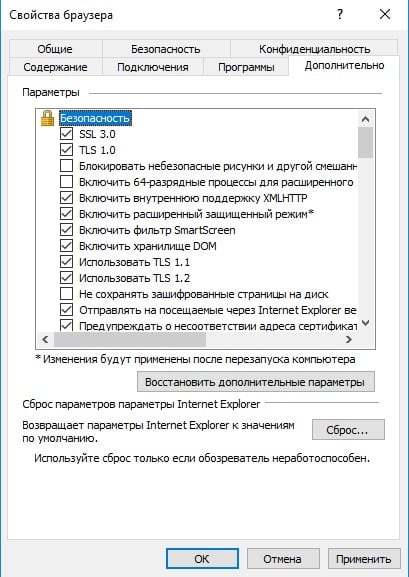
Проставляем галочки в нужных окошках и кликаем “ Применить ” –> “ ОК ”.
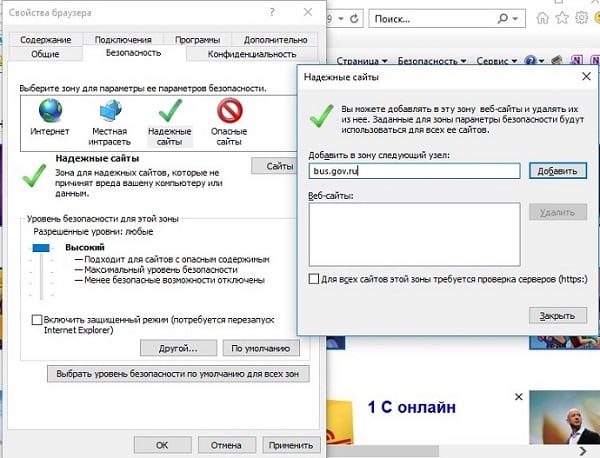
Решение проблемы с прокси-сервером
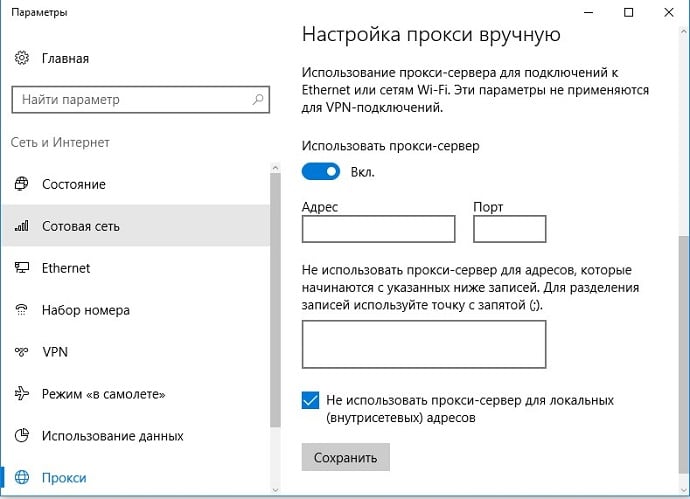
Можно совсем отключить прокси, переведя курсор в положение “ Откл .”, либо поместить нужные адреса в раздел исключений .
Нет доступа к TCP-порту 443
Отсутствие доступа к TCP-порту 443 также может быть причиной появления ошибки “Не удается безопасно подключиться к этой странице”.
В этом случае нужно сделать следующее.
Если не получилось подключиться к узлу через данный порт, отобразится информация о сбое. В случае корректной работы системы все ранее введенные данные очищаются и здесь уже необходимо обратиться к сисадмину для получения информации о корректных данных для настройки TCP-порта 443.
Проблема с корневыми сертификатами
Бывает так, что после какого-нибудь сбоя или обновления необходимо переустановить корневые сертификаты. Для этого скачиваем сертификат с сайта удостоверяющего центра, ранее выдавшего его.
Затем делаем следующее:
- Открываем сертификат, который сохранили на компьютере, и устанавливаем его.
- В пункте “ Поместить сертификат в следующее хранилище ” через “Обзор” выбираем “ Доверенные корневые центры сертификации ”.
- Подтверждаем OK и заканчиваем установку, нажав “ Готово ”.
Сбои в работе КриптоПро CSP
Источников сбоя может быть несколько. Рассмотрим наиболее встречаемые.
| Проблема: | Решение: |
|---|---|
| Программу КриптоПро CSP блокирует антивирус, другой криптопровайдер или вредоносный код | Если что-то подобное замечено, переустанавливаем софт при отключенных антивирусе и брандмауэре |
| Истек период пробного использования | Вводим лицензионный ключ |
Обязательно пробуем каждый из предложенных способов, пока проблема не решится, и ошибка “Не удается безопасно подключиться к этой странице” не перестанет нас преследовать.

Не удается безопасно подключиться к этой странице
Это может быть связано с тем, что сайт использует устаревшие или небезопасные настройки безопасности TLS. Если это повторяется, попробуйте связаться с владельцем веб-сайта.
Не удается безопасно подключиться к этой странице в Microsoft Edge
Вы получите эту ошибку, если веб-сайт, который вы пытаетесь посетить, запрещен в вашей стране. В этом случае можно ничего не делать. Если это не так, вы можете попробовать следующие исправления, чтобы избавиться от этой проблемы:
- Проверить наличие Центра обновления Windows
- Проверьте и настройте параметры TLS вашей системы.
- Временно отключите антивирус
- Временно отключите SmartScreen Защитника Windows
- Добавьте веб-сайт в качестве надежного веб-сайта в настройках параметров Интернета.
- Включите параметр «Отображать смешанный контент».
- Обновите сетевые драйверы
Давайте подробно рассмотрим все эти методы устранения неполадок.
1]Проверьте наличие Центра обновления Windows
По словам некоторых пользователей, проблема исчезла после установки последнего обновления Windows. Вы можете проверить, доступно ли обновление. Если да, обновите свою систему, а затем проверьте, помогает ли это. Вы можете установить последние обновления в своей системе, открыв страницу Центра обновления Windows в настройках Windows 11/10.
2]Проверьте и настройте параметры TLS вашей системы.
Как мы объясняли ранее в этой статье, основной причиной этой проблемы являются неправильные настройки TLS в вашей системе. Вы можете проверить это, выполнив следующие шаги:

- Нажмите клавиши Win + R, чтобы открыть окно команды «Выполнить».
- Введите inetcpl.cpl и нажмите OK. Откроется окно «Свойства обозревателя».
- Выберите вкладку Общие.
- Включите следующие параметры:
- Используйте TLS 1.0
- Используйте TLS 1.1
- Используйте TLS 1.2
- Используйте TLS 1.3
- Отключите параметр Использовать SSL 3.0.
- Нажмите «Применить», а затем «ОК».
- Теперь запустите Microsoft Edge и проверьте, исчезла ли проблема.
В приведенных выше шагах мы предложили вам отключить SSL 3.0. SSL расшифровывается как Secure Sockets Layer. Это протокол безопасности, который используется веб-сайтами для шифрования данных в Интернете. TLS заменил SSL и считается более безопасным, чем SSL. Кроме того, Google выявил несколько критических недостатков в SSL версии 3.0, которые могут сделать веб-сайты, использующие SSL 3.0, уязвимыми для атаки POODLE. По этой причине сегодня многие веб-сайты не используют SSL версии 3.0.
Если вы включили SSL 3.0 в настройках вашего браузера, это приведет к конфликту между вашим веб-браузером и веб-сайтами, которые отключили SSL 3.0, из-за чего вы можете столкнуться с ошибкой «Не удается безопасно подключиться к этой странице». в Microsoft Edge.
3]Временно отключите антивирус
Возможно, ваш антивирус блокирует веб-сайт, который вы пытаетесь посетить. Чтобы проверить это, вы можете временно отключить антивирус, а затем посетить этот веб-сайт. Если это решит вашу проблему, вы можете исключить этот веб-сайт из настроек антивируса.
4]Временно отключите SmartScreen Защитника Windows.

SmartScreen Защитника Windows помогает защитить ваше устройство от вредоносных веб-сайтов, приложений и файлов. Иногда он блокирует некоторые доверенные веб-сайты из-за ложного срабатывания. Это может быть в случае с вами. Вы можете отключить SmartScreen Защитника Windows в браузере Edge и проверить, решает ли он вашу проблему.
5]Добавьте веб-сайт в качестве надежного веб-сайта в настройках параметров Интернета.
Еще одним эффективным решением этой проблемы является добавление веб-сайта в качестве надежного веб-сайта в настройках параметров Интернета. Шаги для этого следующие:

- Запустите окно команды «Выполнить», нажав клавиши Win + R.
- Введите inetcpl.cpl и нажмите OK. Окно «Свойства обозревателя» появится на вашем экране.
- Выберите вкладку Безопасность.
- Теперь выберите «Надежные сайты» и нажмите кнопку «Сайты».
- Скопируйте URL-адрес веб-сайта, который вы хотите посетить, и вставьте его в поле «Добавить этот веб-сайт в зону».
- Щелкните Закрыть.
- Теперь нажмите «Применить», а затем «ОК».
6]Включите параметр «Отображать смешанный контент».

7]Обновите сетевой драйвер
Если проблема не устранена, возможно, ваш сетевой драйвер поврежден или устарел. В этом случае обновление сетевого драйвера может решить проблему. Вы можете использовать любой из следующих методов для обновления сетевого драйвера:
- Функция необязательного обновления Windows
- С официального сайта производителя
- Через программу обновления драйверов
- Из диспетчера устройств
Как изменить настройки безопасности в Microsoft Edge?
Чтобы изменить параметры безопасности в Microsoft Edge, выполните следующие действия:
- Откройте Microsoft Edge.
- Нажмите на три горизонтальные точки в правом верхнем углу.
- Выберите Настройки.
- Выберите Конфиденциальность, поиск и службы с левой стороны.
- Теперь измените настройки конфиденциальности и безопасности в Edge в соответствии с вашими требованиями.
Как решить проблему с TLS?
Вы можете решить проблему с TLS в своем веб-браузере, настроив параметры TLS в параметрах Интернета в вашей системе. Если это не решит вашу проблему, вы можете попробовать другие способы, например, временно отключить антивирус, отключить SmartScreen Защитника Windows и т. д.
Надеюсь это поможет.
Читать далее. Не удается открыть определенные веб-сайты в Chrome, Edge или Firefox.
Автор статьи

Читайте также:

